రచయిత:
John Pratt
సృష్టి తేదీ:
12 ఫిబ్రవరి 2021
నవీకరణ తేదీ:
1 జూలై 2024

విషయము
- అడుగు పెట్టడానికి
- 3 యొక్క పద్ధతి 1: విండోస్ 8 & 10
- 3 యొక్క విధానం 2: విండోస్ 7
- 3 యొక్క విధానం 3: టాస్క్బార్ను అనుకూలీకరించండి
- హెచ్చరికలు
- చిట్కాలు
విండోస్లోని టాస్క్బార్ మీ కంప్యూటర్లో నడుస్తున్న ప్రోగ్రామ్లు మరియు అనువర్తనాలకు శీఘ్ర ప్రాప్యతను అందిస్తుంది. ఇది ప్రారంభ మెను, నోటిఫికేషన్లు మరియు క్యాలెండర్ మరియు గడియారానికి సత్వరమార్గాలను ఉంచే అవకాశాన్ని కూడా అందిస్తుంది. కొంతమంది వినియోగదారులు స్క్రీన్ ఎగువ, కుడి, లేదా ఎడమ వైపున టాస్క్బార్తో విండోస్ను నావిగేట్ చేయడం సులభం. ఈ వ్యాసంలో, విండోస్ 7, 8 మరియు 10 లలో టాస్క్ బార్ యొక్క స్థానాన్ని ఎలా మార్చాలో వివరించబోతున్నాము.
అడుగు పెట్టడానికి
3 యొక్క పద్ధతి 1: విండోస్ 8 & 10
 టాస్క్బార్లోని ఖాళీ భాగంలో కుడి క్లిక్ చేయండి. డెస్క్టాప్ను అనుకూలీకరించడానికి సాధనాలతో మెను తెరుచుకుంటుంది.
టాస్క్బార్లోని ఖాళీ భాగంలో కుడి క్లిక్ చేయండి. డెస్క్టాప్ను అనుకూలీకరించడానికి సాధనాలతో మెను తెరుచుకుంటుంది.  టాస్క్బార్ లాక్ చేయబడలేదని నిర్ధారించుకోండి. మెను దిగువన మీరు "లాక్ టాస్క్ బార్" ఎంపికను చూస్తారు. తదుపరి దశకు వెళ్లేముందు ఈ ఎంపిక ఎంపిక చేయబడలేదని నిర్ధారించుకోండి.
టాస్క్బార్ లాక్ చేయబడలేదని నిర్ధారించుకోండి. మెను దిగువన మీరు "లాక్ టాస్క్ బార్" ఎంపికను చూస్తారు. తదుపరి దశకు వెళ్లేముందు ఈ ఎంపిక ఎంపిక చేయబడలేదని నిర్ధారించుకోండి.  మెను దిగువన ఉన్న "గుణాలు" పై క్లిక్ చేయండి. "టాస్క్బార్ మరియు స్టార్ట్ మెనూ ప్రాపర్టీస్" విండో తెరుచుకుంటుంది.
మెను దిగువన ఉన్న "గుణాలు" పై క్లిక్ చేయండి. "టాస్క్బార్ మరియు స్టార్ట్ మెనూ ప్రాపర్టీస్" విండో తెరుచుకుంటుంది. 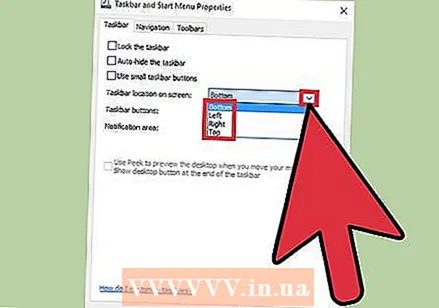 "తెరపై స్థాన ఉపకరణపట్టీ" బాక్స్ క్లిక్ చేయండి. టూల్బార్ను తరలించడానికి డ్రాప్-డౌన్ మెను నుండి "ఎడమ", "కుడి" లేదా "టాప్" ఎంచుకోండి.
"తెరపై స్థాన ఉపకరణపట్టీ" బాక్స్ క్లిక్ చేయండి. టూల్బార్ను తరలించడానికి డ్రాప్-డౌన్ మెను నుండి "ఎడమ", "కుడి" లేదా "టాప్" ఎంచుకోండి.  "వర్తించు" పై క్లిక్ చేయండి. విండోను మూసివేయడానికి "సరే" క్లిక్ చేయండి. టాస్క్బార్ ఇప్పుడు మీ స్క్రీన్లో ఎంచుకున్న ప్రదేశంలో ఉంది.
"వర్తించు" పై క్లిక్ చేయండి. విండోను మూసివేయడానికి "సరే" క్లిక్ చేయండి. టాస్క్బార్ ఇప్పుడు మీ స్క్రీన్లో ఎంచుకున్న ప్రదేశంలో ఉంది.  టాస్క్బార్ను దాని అసలు స్థానానికి పునరుద్ధరించండి. టూల్బార్పై కుడి-క్లిక్ చేసి, "ప్రాపర్టీస్" ఎంచుకోండి మరియు "ఆన్-స్క్రీన్ టూల్బార్ స్థానం" మెను నుండి "దిగువ" ఎంచుకోండి. నిష్క్రమించడానికి "సరే" పై క్లిక్ చేయండి.
టాస్క్బార్ను దాని అసలు స్థానానికి పునరుద్ధరించండి. టూల్బార్పై కుడి-క్లిక్ చేసి, "ప్రాపర్టీస్" ఎంచుకోండి మరియు "ఆన్-స్క్రీన్ టూల్బార్ స్థానం" మెను నుండి "దిగువ" ఎంచుకోండి. నిష్క్రమించడానికి "సరే" పై క్లిక్ చేయండి.
3 యొక్క విధానం 2: విండోస్ 7
 టాస్క్బార్లోని ఖాళీ భాగంపై ఎడమ క్లిక్ చేయండి.
టాస్క్బార్లోని ఖాళీ భాగంపై ఎడమ క్లిక్ చేయండి. ఎడమ మౌస్ బటన్ను నొక్కి ఉంచండి మరియు టాస్క్బార్ను దాని క్రొత్త స్థానానికి లాగండి. మీరు టాస్క్బార్ను తెరపైకి, ఎడమకు లేదా కుడికి లాగవచ్చు.
ఎడమ మౌస్ బటన్ను నొక్కి ఉంచండి మరియు టాస్క్బార్ను దాని క్రొత్త స్థానానికి లాగండి. మీరు టాస్క్బార్ను తెరపైకి, ఎడమకు లేదా కుడికి లాగవచ్చు.  మౌస్ బటన్ను విడుదల చేయండి. టాస్క్బార్ ఇప్పుడు మీ స్క్రీన్లో ఎంచుకున్న ప్రదేశంలో ఉంది.
మౌస్ బటన్ను విడుదల చేయండి. టాస్క్బార్ ఇప్పుడు మీ స్క్రీన్లో ఎంచుకున్న ప్రదేశంలో ఉంది.  టాస్క్బార్ను దాని అసలు స్థానానికి రీసెట్ చేయండి. టాస్క్బార్లోని ఖాళీ భాగంలో ఎడమ క్లిక్ చేసి, ఆపై దాన్ని స్క్రీన్ దిగువకు లాగి మౌస్ బటన్ను విడుదల చేయండి.
టాస్క్బార్ను దాని అసలు స్థానానికి రీసెట్ చేయండి. టాస్క్బార్లోని ఖాళీ భాగంలో ఎడమ క్లిక్ చేసి, ఆపై దాన్ని స్క్రీన్ దిగువకు లాగి మౌస్ బటన్ను విడుదల చేయండి.
3 యొక్క విధానం 3: టాస్క్బార్ను అనుకూలీకరించండి
 టాస్క్బార్ యొక్క రంగును మార్చండి. టాస్క్బార్లోని "ప్రారంభించు" బటన్ను క్లిక్ చేయండి.
టాస్క్బార్ యొక్క రంగును మార్చండి. టాస్క్బార్లోని "ప్రారంభించు" బటన్ను క్లిక్ చేయండి.  "వెబ్ మరియు విండోస్ శోధించండి" బాక్స్లో "టాస్క్బార్" అని టైప్ చేయండి. మెను నుండి "ప్రారంభ, టాస్క్బార్ మరియు యాక్షన్ సెంటర్కు రంగును వర్తించు" ఎంచుకోండి.
"వెబ్ మరియు విండోస్ శోధించండి" బాక్స్లో "టాస్క్బార్" అని టైప్ చేయండి. మెను నుండి "ప్రారంభ, టాస్క్బార్ మరియు యాక్షన్ సెంటర్కు రంగును వర్తించు" ఎంచుకోండి.  రంగును ఎంచుకోండి. రంగు చతురస్రాల్లో ఒకదానిపై క్లిక్ చేయడం ద్వారా మీకు నచ్చిన రంగును ఎంచుకోండి.
రంగును ఎంచుకోండి. రంగు చతురస్రాల్లో ఒకదానిపై క్లిక్ చేయడం ద్వారా మీకు నచ్చిన రంగును ఎంచుకోండి. 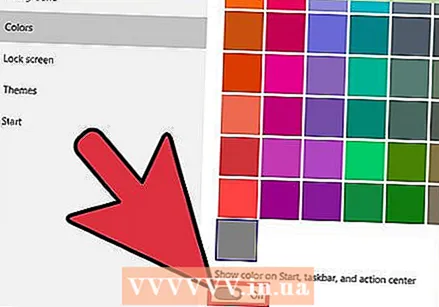 దీన్ని టాస్క్బార్కు వర్తించండి. "ప్రారంభ మరియు చర్య కేంద్రంలో టాస్క్బార్లో రంగు చూపించు" ని సక్రియం చేయండి. "ప్రారంభం, టాస్క్బార్ మరియు యాక్షన్ సెంటర్ను పారదర్శకంగా చేయండి" ఆపివేయండి. సెట్టింగుల విండోను మూసివేయండి.
దీన్ని టాస్క్బార్కు వర్తించండి. "ప్రారంభ మరియు చర్య కేంద్రంలో టాస్క్బార్లో రంగు చూపించు" ని సక్రియం చేయండి. "ప్రారంభం, టాస్క్బార్ మరియు యాక్షన్ సెంటర్ను పారదర్శకంగా చేయండి" ఆపివేయండి. సెట్టింగుల విండోను మూసివేయండి.  టాస్క్బార్ విధులను అనుకూలీకరించండి. టూల్బార్పై కుడి-క్లిక్ చేసి, మెను నుండి "గుణాలు" ఎంచుకోండి.
టాస్క్బార్ విధులను అనుకూలీకరించండి. టూల్బార్పై కుడి-క్లిక్ చేసి, మెను నుండి "గుణాలు" ఎంచుకోండి.  టాస్క్బార్ ఫంక్షన్లను ప్రారంభించండి లేదా నిలిపివేయండి. "టాస్క్బార్" టాబ్లో మీరు టాస్క్బార్ను లాక్ చేయడానికి, స్వయంచాలకంగా దాచడానికి, చిన్న బటన్లను ఉపయోగించడానికి లేదా టాస్క్బార్ బటన్లను కలపడానికి ఎంచుకోవచ్చు.
టాస్క్బార్ ఫంక్షన్లను ప్రారంభించండి లేదా నిలిపివేయండి. "టాస్క్బార్" టాబ్లో మీరు టాస్క్బార్ను లాక్ చేయడానికి, స్వయంచాలకంగా దాచడానికి, చిన్న బటన్లను ఉపయోగించడానికి లేదా టాస్క్బార్ బటన్లను కలపడానికి ఎంచుకోవచ్చు. 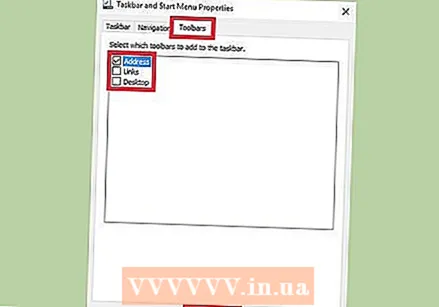 టాస్క్బార్కు జోడించడానికి మెనూలను ఎంచుకోండి. "టూల్బార్లు" టాబ్లో మీరు వెబ్ చిరునామాలు, లింక్లు, బ్యాటరీ లేదా డెస్క్టాప్ కోసం మెనుని టాస్క్బార్కు జోడించవచ్చు. మీ మార్పులను సేవ్ చేయడానికి "వర్తించు" క్లిక్ చేయండి మరియు నిష్క్రమించడానికి "సరే" క్లిక్ చేయండి.
టాస్క్బార్కు జోడించడానికి మెనూలను ఎంచుకోండి. "టూల్బార్లు" టాబ్లో మీరు వెబ్ చిరునామాలు, లింక్లు, బ్యాటరీ లేదా డెస్క్టాప్ కోసం మెనుని టాస్క్బార్కు జోడించవచ్చు. మీ మార్పులను సేవ్ చేయడానికి "వర్తించు" క్లిక్ చేయండి మరియు నిష్క్రమించడానికి "సరే" క్లిక్ చేయండి.
హెచ్చరికలు
- టాస్క్బార్ను తరలించడం వల్ల మీ డెస్క్టాప్ చిహ్నాలు మరియు సత్వరమార్గాల స్థానాన్ని మార్చవచ్చు. అవి సరైన స్థలంలో లేకపోతే మీరు వాటిని మానవీయంగా ఉంచవలసి ఉంటుంది.
చిట్కాలు
- ప్రత్యామ్నాయంగా, విండోస్ 8 మరియు 10 లలో, మీరు టాస్క్బార్పై ఎడమ-క్లిక్ చేసి, కావలసిన స్థానానికి లాగవచ్చు.



